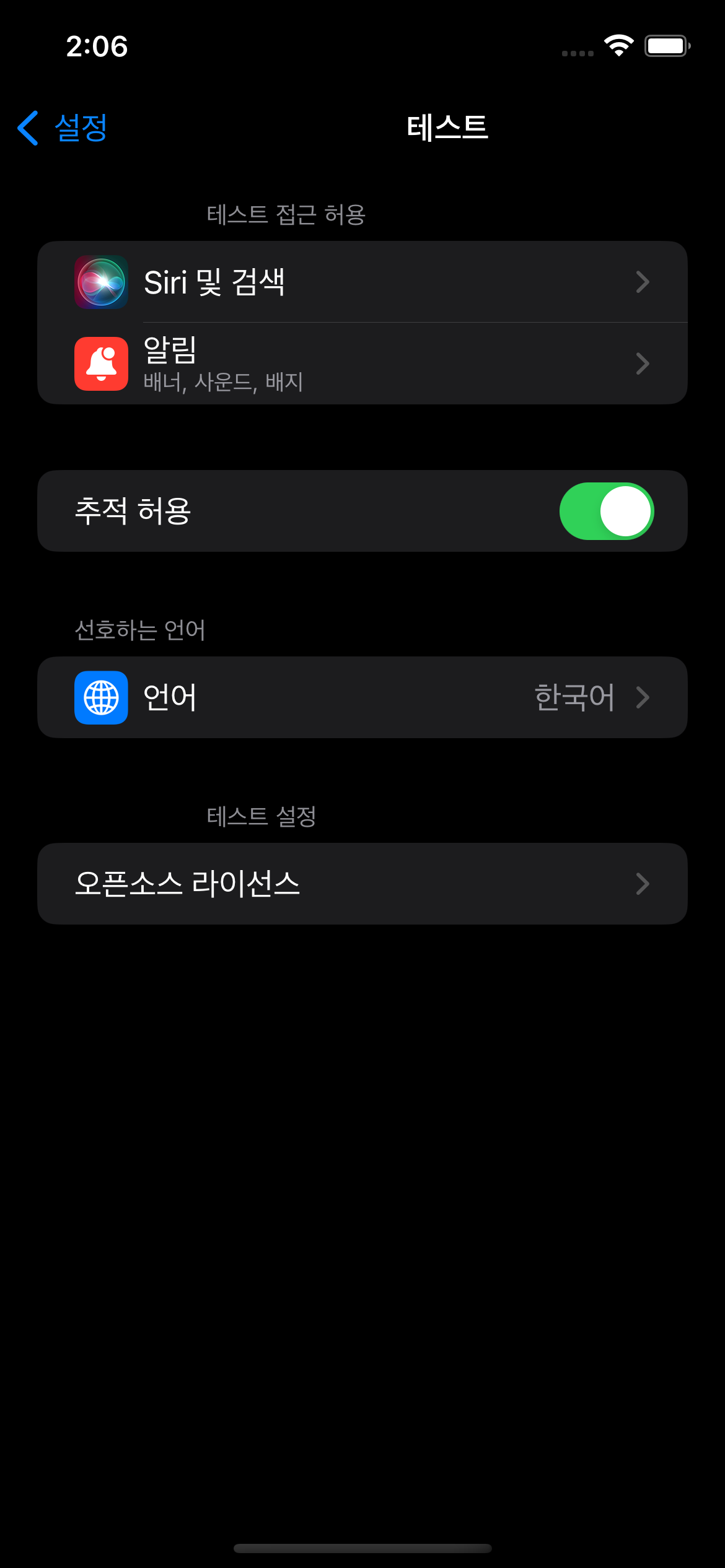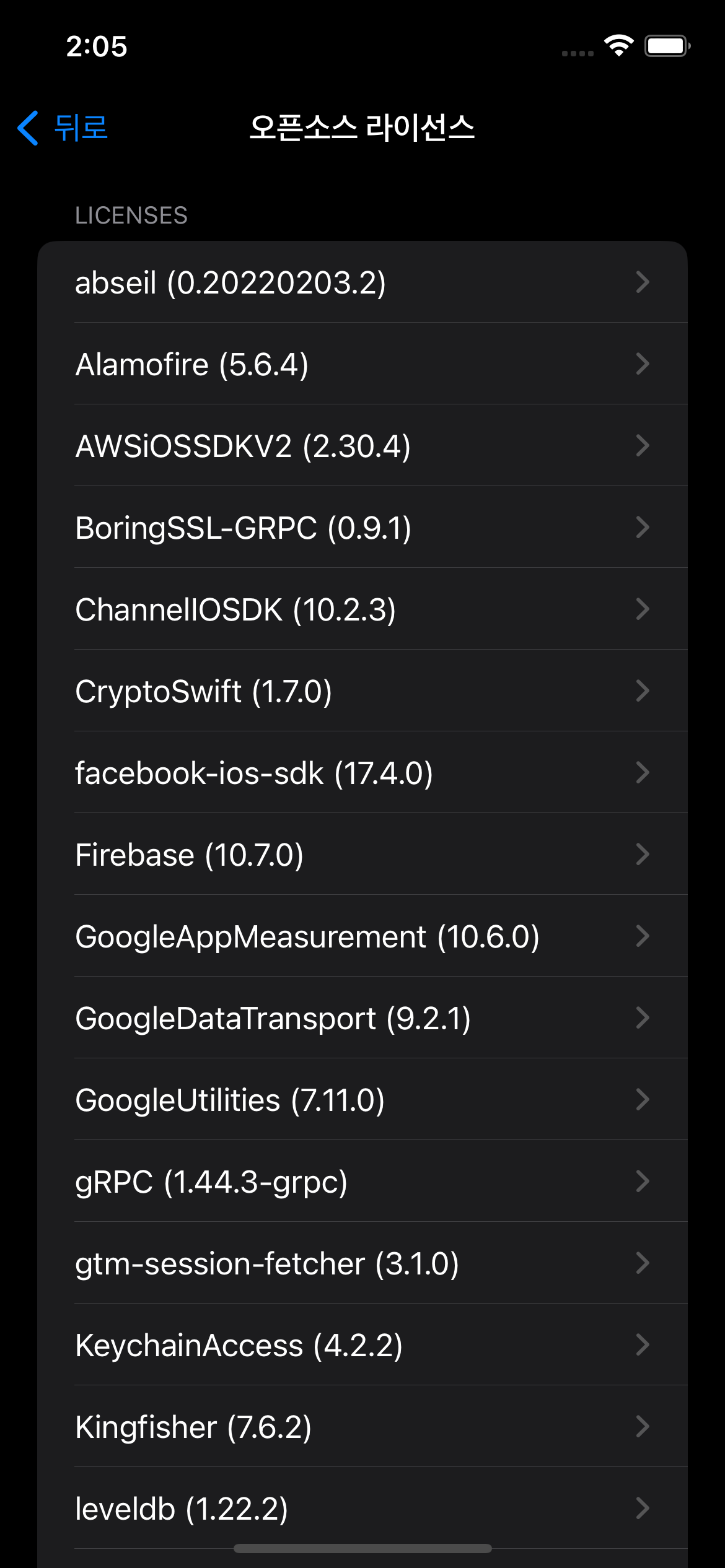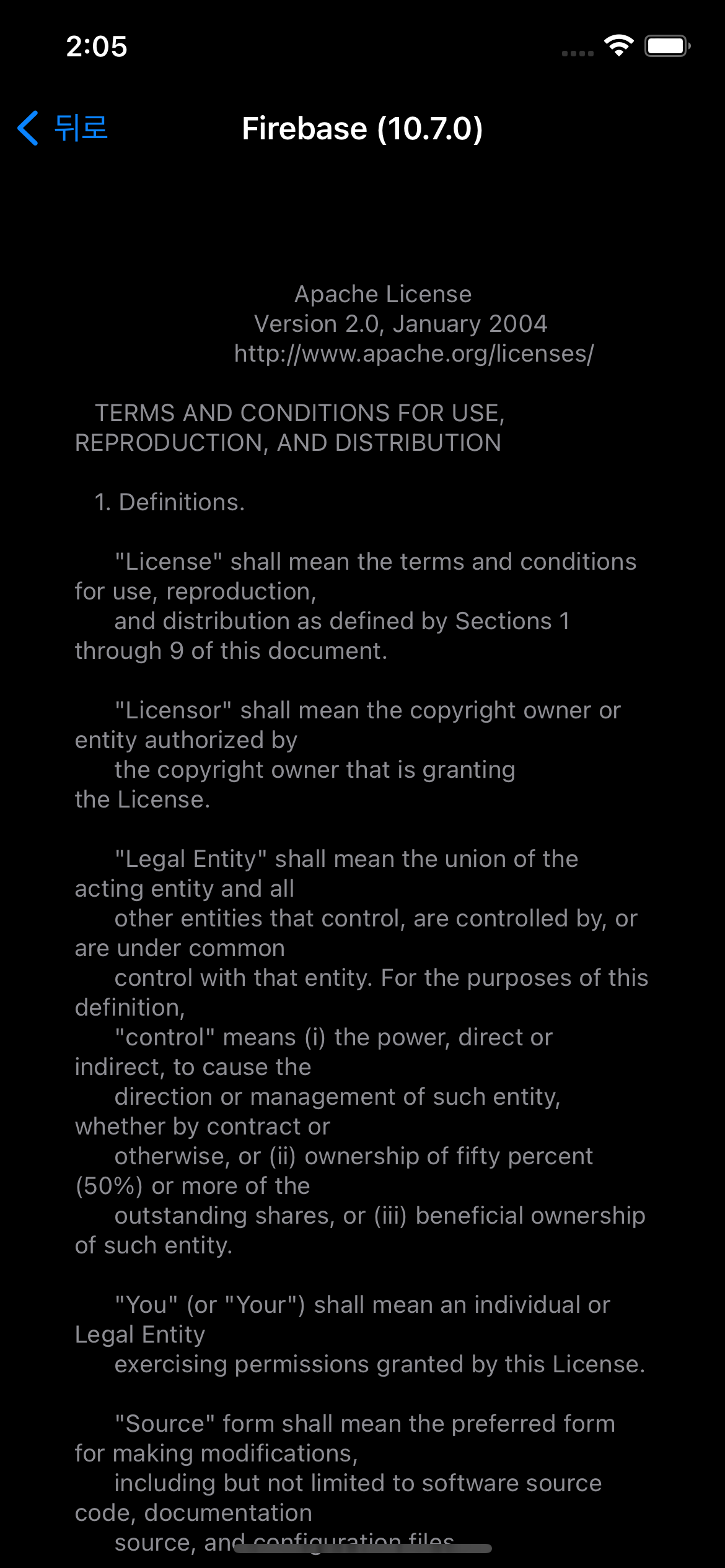이번 노트에서는 앱에서 사용하는 오픈소스 라이센스를 명시하는 방법에 대해서 기술하려 한다.
앱에서 사용하는 오픈 라이브러리를 명시하는 방법에는 크게
1) 앱 내에 설정 화면 등에 명시하는 방법과
2) iOS 설정 > 앱 목록 > 해당 앱에 라이센스 정보를 명시할 수 있다.
이 노트에서는 2번의 경우를 알아보려 한다.
LicensePlist 라이브러리
앱에서 사용중인 오픈소스 라이센스들의 정보를 자동으로 추출해주는 라이브러리이다. 해당 라이브러리는 Homebrew를 통해 서만 설치가 가능하다. (Homebrew가 설치되어 있지 않다면 다음을 참고.)
터미널에 다음 명령어로 LicensePlist 라이브러리를 설치한다.
brew install licenseplistlicensePlist 설치가 완료됐다면, 프로젝트 디렉토리로 이동하여 다음 명령어로 사용된 라이센스 정보를 추출한다.
license-plist // 기본적인 사용 (com.mono0926.LicensePlist 라는 이름으로 파일 생성됨)
license-plist --prefix Licenses // 파일명을 내가 원하는 이름으로 변경
license-plist --add -version-numbers // 라이센스 제목에 버전명 출력해당 명령어를 입력하고 조금 기다리면 프로젝트 디렉토리에 다음과 같은 파일들이 생성된다.
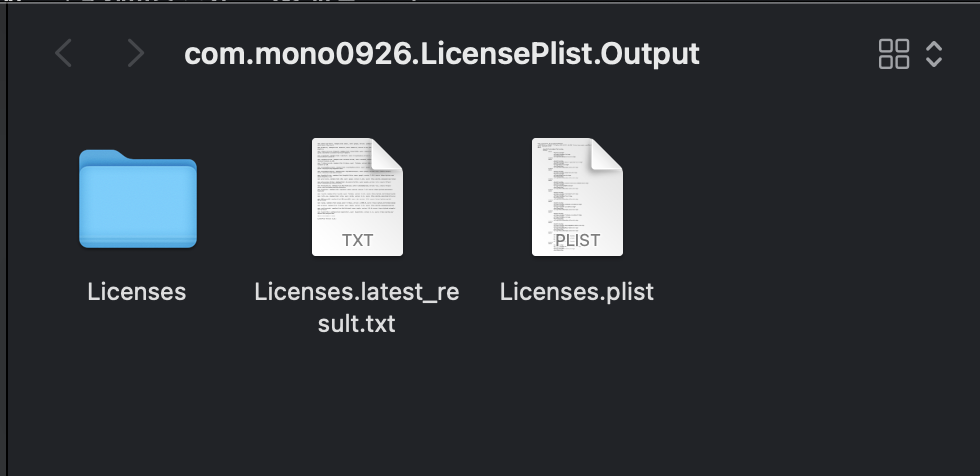
위 파일에 License 폴더를 들어가 보면 내가 사용중인 오픈 라이센스들이 추출된 것을 볼 수 있다.
이제 잠시 저 파일들은 놔두고 xcode로 돌아와 다음 작업을 진행한다.
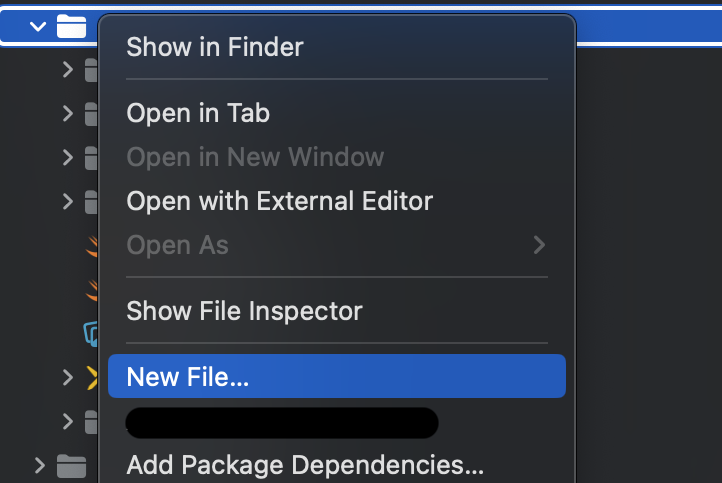 프로젝트 루트 > New File
프로젝트 루트 > New File
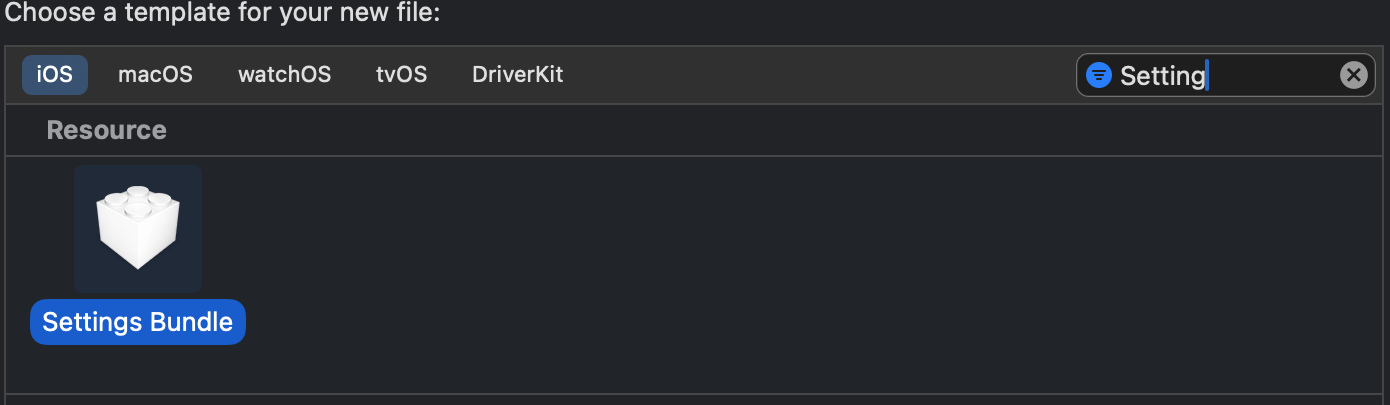 Settings Bundle 검색/선택
Settings Bundle 검색/선택
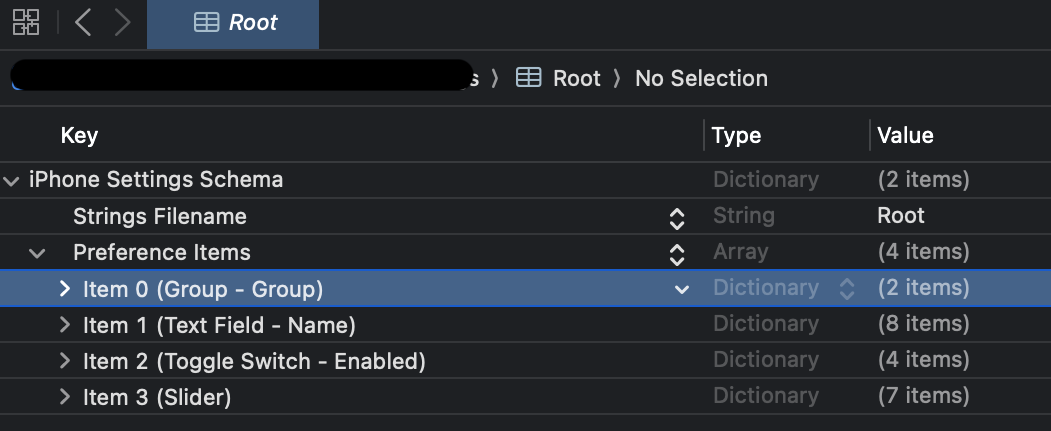 Root 파일 > Preference items에 사전에 생성된 4개의 파일을 모두 삭제
Root 파일 > Preference items에 사전에 생성된 4개의 파일을 모두 삭제
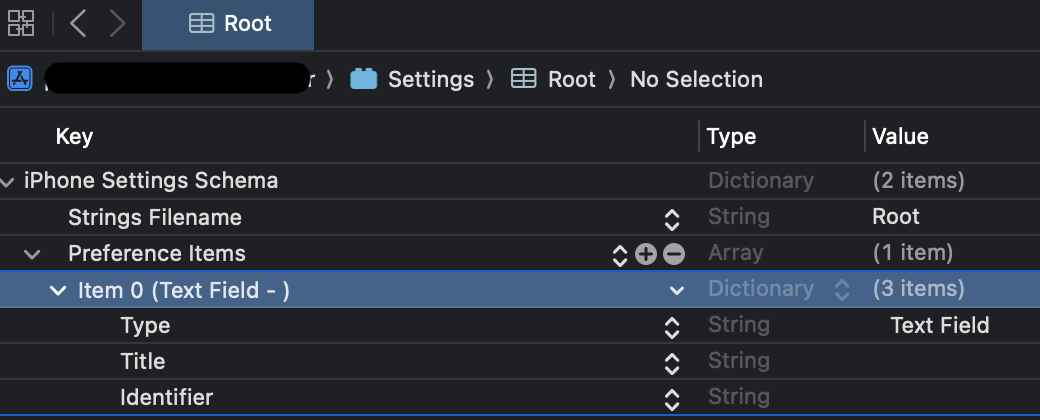 Preference item > '+' 버튼 선택
Preference item > '+' 버튼 선택
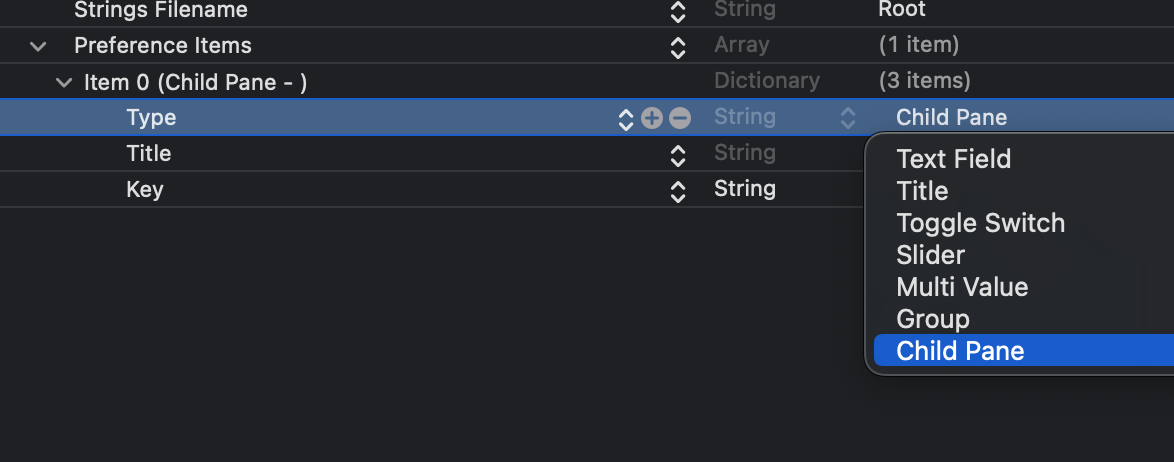 Type을 Child Pane으로 변경
Type을 Child Pane으로 변경
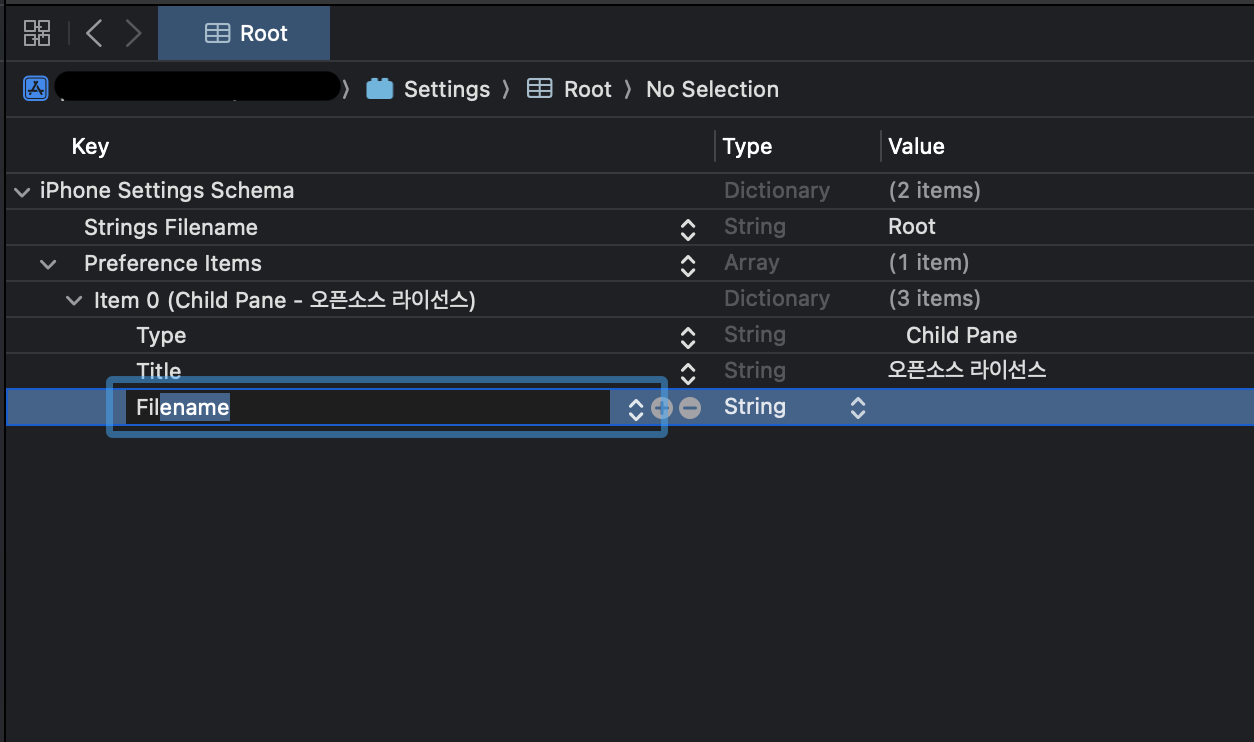 Title: 설정 화면에 보여질 Title
Title: 설정 화면에 보여질 Title
Filename: 오픈소스 라이센스가 들어있는 폴더 이름
위 설정이 완료되면 아까 받아뒀던 라이센스 추출 폴더를 Settings bundle 파일 내부에 복사한다. 복사 완료 후 기존에 있던 폴더(com.xxxx)는 삭제해도 된다.
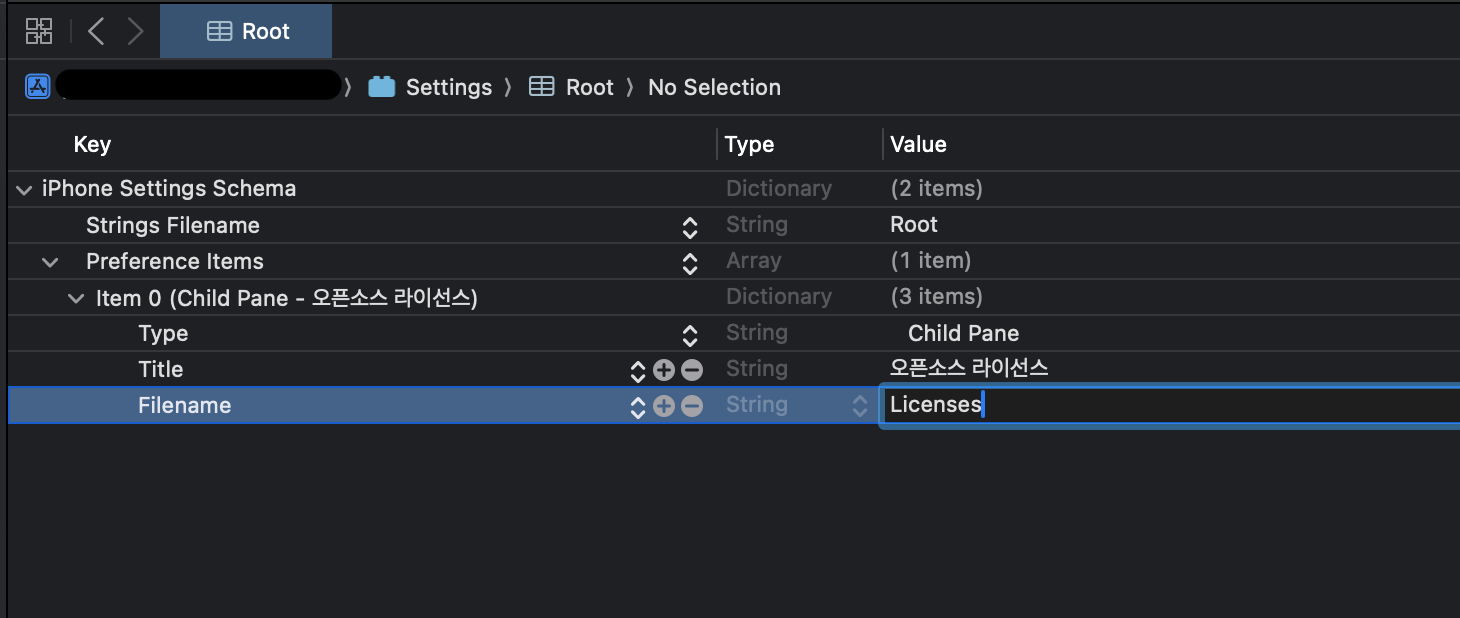 파일 복사 후 Filename을 라이센스가 들어있는 폴더명으로 지정한 후
파일 복사 후 Filename을 라이센스가 들어있는 폴더명으로 지정한 후
빌드한후 설정 > 앱에 들어가보면 설정한 오픈소스 라이센스 항목이 보이는걸 확인할 수 있다.